#土豆记事#教你开发Android App之 —— Hello Android
上一篇文章,我们讲了如何创建一个工程,以及Android工程的一些基本概念,把工程创建出来后,我们看下文件目录结构,一个简单的工程结构如下。
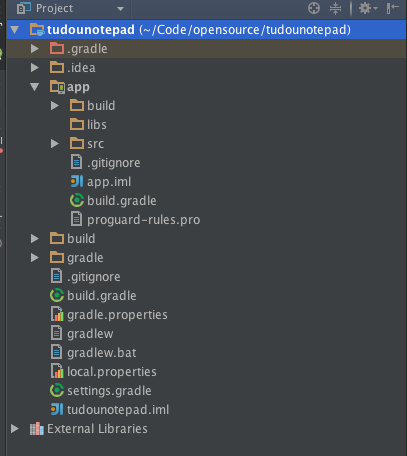
其实这个目录结构初次看还是挺让人心慌慌的。
Android 现在引入了一个构建系统叫做 Gradle ,你可以理解为一个C/C++里面的 Makefile 或者是node里面的 gulp 。
Android Studio 里面是分模块进行开发的,一个 app 可以只有一个模块,也可以有多个模块组成(比如一些自己开发的库)。如果我们的应用足够简单的话,那么就只有一个模块, Android Studio 默认创建的模块就叫 app ,可以看见,文件夹旁边还有个小手机的标志,代表这是一个 Android Application 模块,而不是一个 Android Library 或者是其他模块。
看看我们的代码应该放哪,我们把注意力集中在这个文件夹
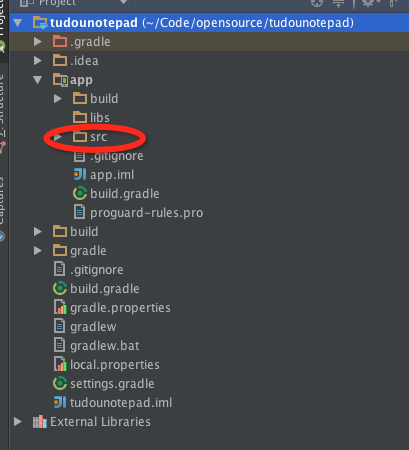
src 是 source 的意思,也就是源码所在的目录,我们主要就是在这个文件夹里写东西。
Main在哪?
我们来看看,我们要的 Main 函数在哪里?
首先我们看 src/main 目录下的 AndroidManifest.xml 文件。
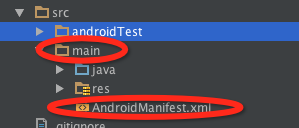
AndroidManifest 是描述App的一个最最重要的文件,一些内容的定义,主题的设置都在这里,如果熟悉 node 的朋友肯定知道 package.json ,一样一样的。
我们看到下图,在AndroidManifest中,出现的 MAIN 和 LAUNCHER 字眼, Activity 有了他们两个的描述,它就成了你点击app的icon启动的第一个 Activity 。
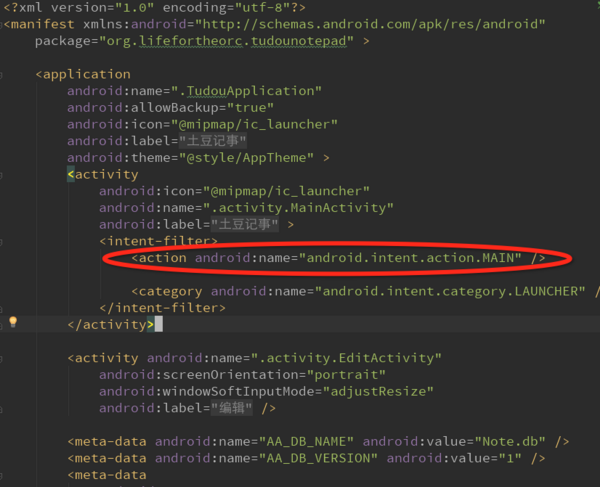
在 src/main/java 文件夹中,找到 MainActivity ,打开,看见其中有一个 onCreate 的函数
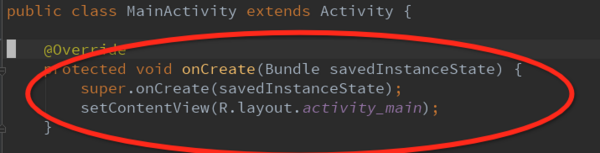 顾名思义,这个函数是在这个
顾名思义,这个函数是在这个 Activity 创建的时候调用的,它首先调用了下父类的onCreate方法(不可省略),然后调用了 setContentView 方法,这个方法是告诉Android系统:我用哪个布局文件去渲染这个 Activity ,好了,到这里一个入口的 Activity 就创建好了。
注:在 Android 系统中, Activity 类的对象不是用来给开发者直接去 new 的,它的生命周期 由系统直接管控 因为我们不参与控制 Activity 的生命周期,因此它在什么时候回调什么函数变得异常重要。学习编程最好的去处就是官方文档,如果想更加深入了解Android Activity生命周期的童鞋,我这里推荐看下官方对它的描述 传送门: http://developer.android.com/training/basics/activity-lifecycle/index....
界面如何自定义?
接下来说说 Android 中的布局系统,众所周知, Android 一开始的设计就是为了相对布局而生的。它提供了许多强大的布局特性,我们先学习下 Android 中最常见的两种布局:
- 线性布局(LinearLayout)
- 相对布局(RelativeLayout)
线性布局就是子控件按顺序依次排列,线性布局可以设置方向,从上到下(vertical)或者从左到右(horizontal)。相对布局就更自由了,如果你增加一个子控件,不设置任何属性,则子空间的位置在容器的左上角(0,0)处。如果想改变位置,可以通过在容器中的位置(比如左上,右上,左下,右下,中间,左对齐垂直居中,右对齐垂直居中等等),或者和兄弟结点的对齐方式来决定控件的位置。
布局相关的参考可以看这个链接: http://developer.android.com/training/basics/firstapp/building-ui.html
如何和控件交互
在 Activity 中,和 xml 相关的绑定在 setContentView 这步就算完成了。 Activity 在这之后会回调一个叫 onContentChanged 方法,在这个方法中,你可以使用类似如下代码:
TextView textView = findViewById(R.id.textview); 来获得对指定控件的引用,其中 R.id.textview 是你在 xml 中指定的 android:id ,通常情况下,在一个 xml 文件中,同样的 id 只允许出现一次。
获取到对控件的引用,我们就能调用一些控件里的方法获取我们要的内容,或者设置我们要的内容,比如我这里引用了一个 TextView ,则可以如下:
textView.getText() 获取到 textView 里面的内容。
以上就是最基础的 UI 部分的入门讲解。接下去,我们可以看看要写的App的整个结构。
本文提到的项目源码地址: https://github.com/geminiwen/tudounotepad
欢迎留言 Github 或者@geminiwen











![[HBLOG]公众号](https://www.liuhaihua.cn/img/qrcode_gzh.jpg)

